情報番号:013412 【更新日:2012.10.16】
アイコンが正常に表示されない、更新しないと変更が反映されない(その3)<Windows(R)7>
対応機器・対象OSとカテゴリ
| 対応機種 |
|
| 対象OS |
Windows(R)7 |
| カテゴリ |
Windowsのトラブル、使用中のトラブル |
回答・対処方法
はじめに
アイコンが正常に表示されない場合の対処方法について説明します。
以下の症状に該当する場合、本手順を実行してください。
- ファイルを削除、作成、変更しても反映されない。(開きおなしたり、更新をすると反映される。)
- アイコン表示が崩れる。
- アプリケーションをバージョンアップしても、アイコンが旧バージョンのまま。
操作手順
- [スタート]ボタン
 をクリックします。
をクリックします。 - ”プログラムとファイルの検索”欄に regsvr32 /i:U shell32.dll と入力し、[ENTER]キーを押します。
regsvr32<半角スペース>/i:U<半角スペース>shell32.dll
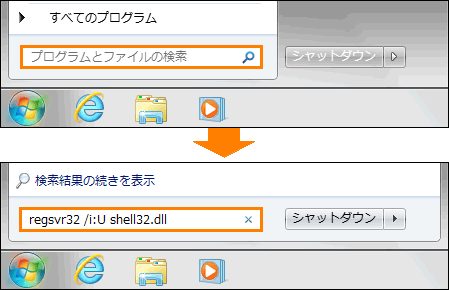 (図1)
(図1)
- ”Shell32.dll の DllRegisterServer and DllInstall は成功しました。”メッセージ画面が表示されます。[OK]ボタンをクリックします。
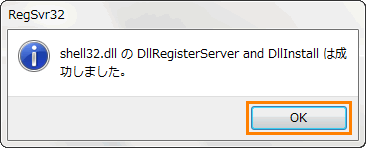 (図2)
(図2)
- [スタート]ボタン
 →
→ ボタン→[再起動(R)]をクリックして、Windowsを再起動します。
ボタン→[再起動(R)]をクリックして、Windowsを再起動します。
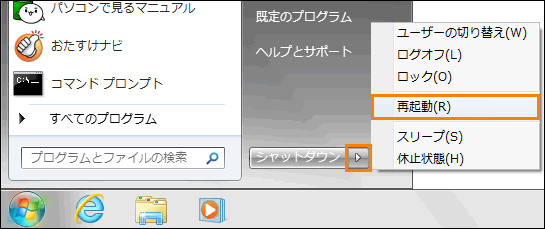 (図3)
(図3)
操作は以上です。
再起動後、正しく表示されていなかったアイコンが正しく表示されているか確認してください。
関連情報
以上
 をクリックします。
をクリックします。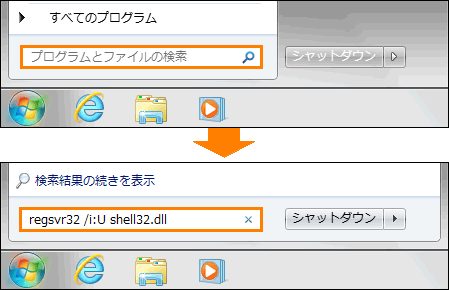 (図1)
(図1)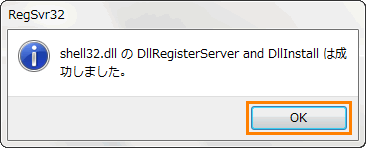 (図2)
(図2) →
→ ボタン→[再起動(R)]をクリックして、Windowsを再起動します。
ボタン→[再起動(R)]をクリックして、Windowsを再起動します。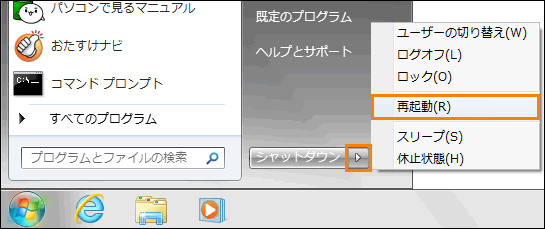 (図3)
(図3)